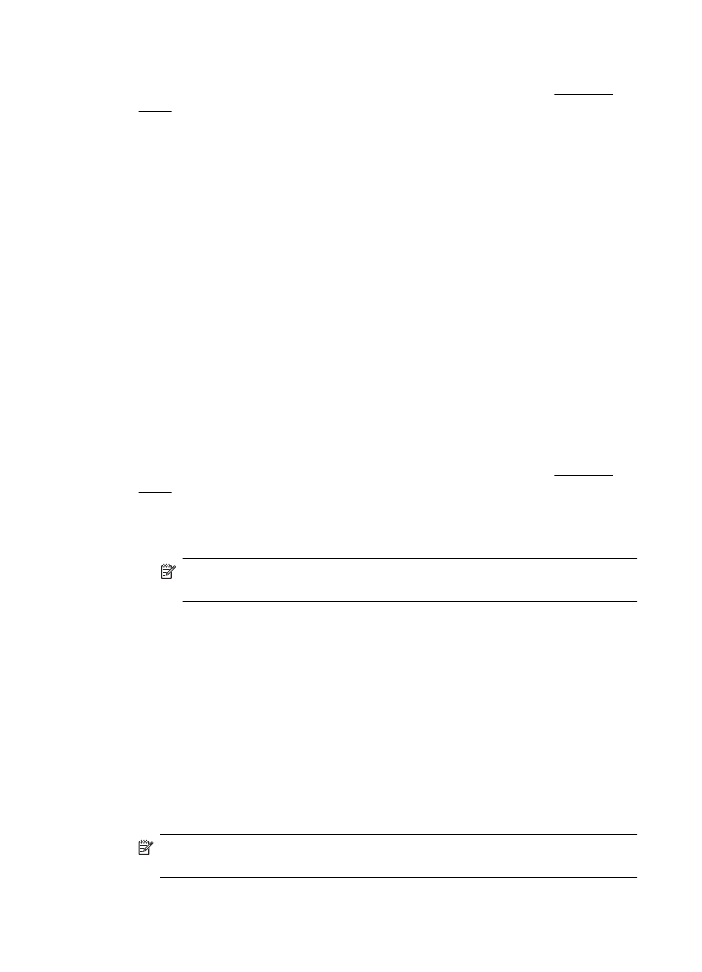
Imprimir fotos en papel fotográfico (Mac OS X)
1. Cargue papel en la bandeja. Para obtener más información, consulte Carga del
papel.
2. Seleccionar un tamaño de papel:
a. En el menú Archivo de la aplicación de software, haga clic en Configuración
de página.
Nota Si no ve ningún elemento de menú Configuración de página, vaya
al paso 3.
b. Asegúrese de que la impresora que desea utilizar está seleccionada en el
menú emergente Dar formato para.
c. Seleccione el tamaño de papel en el menú emergente Tamaño del papel y
haga clic en Aceptar.
3. En el menú Archivo de la aplicación de software, haga clic en Imprimir.
4. Asegúrese de que ha seleccionado la impresora que quiere usar.
5. Seleccione el tamaño de papel apropiado en el menú emergente Tamaño del
papel (si está disponible).
6. Haga clic en Tipo/Calidad del papel en el menú emergente y, después,
seleccione los siguientes ajustes:
•
Tipo de papel: El tipo de papel fotográfico adecuado
•
Calidad: Óptima o Máximo de ppp
Nota Si no ve ninguna opción, haga clic en el triángulo junto al menú
emergente de la Impresora o haga clic en Mostrar detalles.
Capítulo 2
36
Impresión
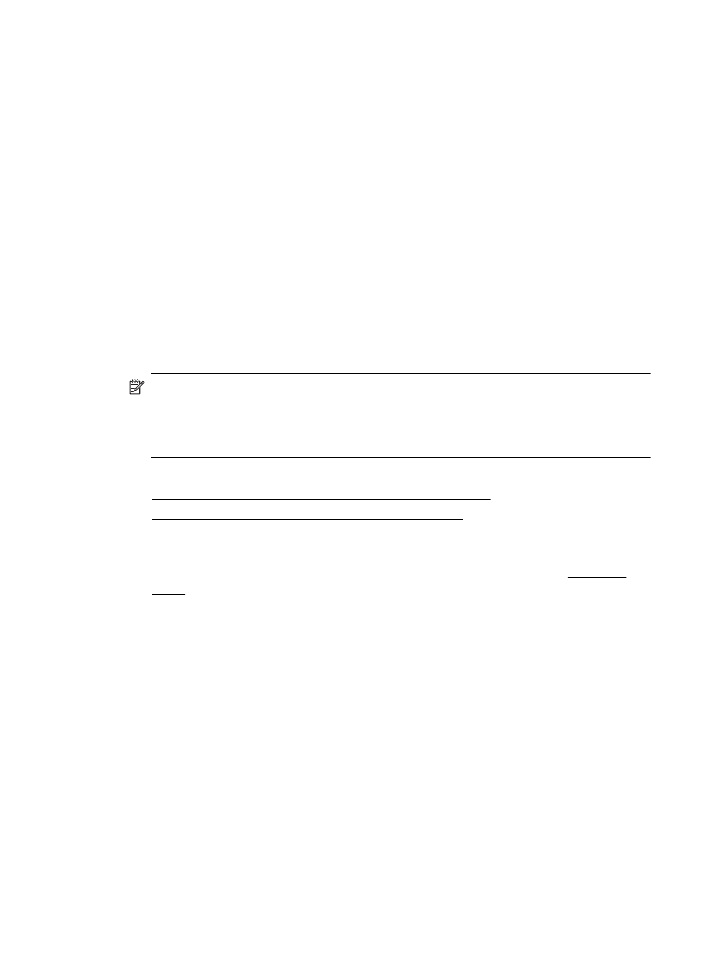
7. Si es necesario, cambie las opciones de fotografía y de color:
a. Haga clic en el triángulo al lado de Opciones de color y seleccione las
opciones de Corrección fotográfica adecuadas:
•
Desactivado: No aplica ningún ajuste automático a la imagen.
•
Encendida: Enfoca la imagen de manera automática; ajusta
moderadamente la nitidez de la imagen.
b. Para imprimir la fotografía en blanco y negro, haga clic en Escala de grises en
el menú emergente Color y después seleccione la siguiente opción:
Alta calidad: Utiliza todos los colores disponibles para imprimir sus fotos en
escala de grises. Se crean unos tonos suaves y naturales de grises.
8. Seleccione cualquier otro ajuste de impresión que desee y haga clic en Imprimir
para iniciar la impresión.